相信在大家的电脑上,总会有一些不可让外人看到的机密文件。除非你和小编一样,有着看完就删的好习惯。不过,某些小伙伴可能会有收集的癖好,这就需要一些方法隐藏了。
为此,系统迷推荐过一款文件加密软件,具体详见《草莓文件加密器 v2.0 官方版 电脑文件加密软件》。利用该加密器,我们可以很方便地设置文件密码和解除文件密码。
这次,我们打算再分享一个伪装文件夹的方法,同样能够起到隐藏重要文件的作用。如果你喜欢现成的软件,可以直接使用网友huzpsb制作的文件夹伪装工具。
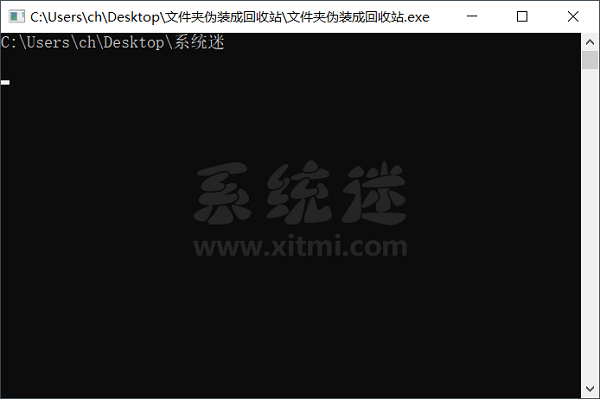
(文件夹伪装成回收站)
打开软件,将你要伪装的文件夹,拖到窗口内,按回车键,再刷新下桌面,即可看到文件夹已经伪装成回收站。如果后期想恢复文件夹,记得先重启下软件,将伪装的回收站拖到软件窗口,再按下回车键即可。
注意,伪装后的回收站,图标、功能跟真的回收站是一样的。双击它,可以进入回收站。右键它,可以进行清空回收站,或重命名。如果你想隐藏得更好,建议去Windows设置里,关闭真实的回收站图标显示。
软件的原理其实很简单,我们不借助工具也可以实现。首先,在桌面新建一个文件夹,右键重命名成“回收站.{645ff040-5081-101b-9f08-00aa002f954e}”,然后刷新下桌面就完成了。
由于伪装后的文件夹无法直接打开,这时候我们需要借助电脑上的压缩软件。打开压缩软件,进入存放伪装文件夹的目录,双击它可以查看伪装文件夹里的真实文件。右键重命名删除那串数字,即可解除伪装。
另外,系统迷还在附件里,添加了伪装成其他系统功能的数字代码,如控制面板、打印机等。感兴趣的小伙伴,可以下载试试。
 系统迷
系统迷
有点其他想法
总感觉在开车,可又找不到证据
谢谢分享
感觉很好玩,明天来下